
Orodha ya maudhui:
- Hatua ya 1: Vifaa vinavyohitajika na vifaa vya laini
- Hatua ya 2: Hatua za Kutuma Data kwa LabView Utility
- Hatua ya 3: Kuweka Node-Red
- Hatua ya 4: Hatua za Kujenga Mtiririko:
- Hatua ya 5: Nenda Mbele na Buruta Node ya Lango isiyo na waya Juu ya Turubai yako ya Mtiririko ili Uanze
- Hatua ya 6: Kupata sensorer zako zisizo na waya:
- Hatua ya 7: Bonyeza kwenye Kioo kinachokuza Karibu na Uga wa Bandari ya Siri na Chagua Bandari Inayoendana na Router Yako, Kisha Bonyeza kitufe cha "Ongeza" Juu
- Hatua ya 8: Sehemu ya Vifaa vya Siri Sasa Itakuwa na Watu Kulingana na Uteuzi Huo, na Unaweza Kubofya "Imefanywa", Sasa Una Ufikiaji wa Moja kwa Moja kwa Sensorer Zako Zisizo na waya! Kuona Takwimu Zinazoingia
- Hatua ya 9: Sasa Rudi kwenye Rangi yako ya rangi na andika "utatuaji" Kwenye Sehemu ya Kutafuta Juu, Shika Moja ya Nambari hizi na Uikokote Upande wa kulia wa Lango lako lisilotumia waya
- Hatua ya 10: Bonyeza mara mbili juu yake na Badilisha "msg." ili "kukamilisha Kitu cha Msg" Bonyeza Imefanywa
- Hatua ya 11: Sasa Chora Mstari Kati ya Nambari Mbili, na Bonyeza "Tumia" upande wa Juu Kulia ya Dirisha.
- Hatua ya 12: Kufanya kazi na Takwimu:
- Hatua ya 13: Kuongeza Sensorer zisizo na waya:
- Hatua ya 14: Chagua Kifaa cha Siri Kutoka kwa Kuanguka Kwako Ulikotumia kwa Lango isiyo na waya, Sasa Bonyeza Kioo Kikuza Karibu na "Anwani ya Mac" na Chagua Moja ya Chaguzi Zinazopatikana
- Hatua ya 15:
- Hatua ya 16: Kuonyesha Joto / Unyevu:
- Hatua ya 17: Bonyeza mara mbili na Uangalie Sanduku Chini ya Kitu Kinachosema "Nakili Ufunguo Kwa", Hii Itagawanya Msg Katika Vitu Vingi, Moja kwa Kila Mali katika Malipo ya Malipo, na Weka Mada za hizo Bibi Mpya kwa Majina ya Mali
- Hatua ya 18: Sasa Ongeza Nodi ya "kubadili", Hii Itaturuhusu Kutuma Kila Msg kwa Sehemu Maalum ya Mtiririko, Moja ya Kushughulikia Joto, na Unyevu Moja. katika Shamba la Kwanza Badilisha "malipo" kwa "mada", Karibu na "==", Chapa "joto"
- Hatua ya 19: Kisha Bonyeza kitufe cha "+ ongeza" kushoto chini, katika Aina ya Shamba mpya "unyevu". Kwa Jinsi Unavyoona Kila Moja Ya Hizi Ina Idadi Ya kipekee Kulia, Nambari Hii Inaonyesha Ni Pato Gani Ambalo Msg Itatumwa Itakapolingana na Hali
- Hatua ya 20: Ifuatayo Acha tuongeze "kupima" kutoka kwa Palette
- Hatua ya 21: Weka Lebo kuwa "Joto", na Umbizo la Thamani kuwa "{{value | Nambari: 2}} ", na Vitengo hadi" Celsius "Unaweza Kubadilisha Upeo kwa Joto la chini na la juu linalotarajiwa, ninatumia 0 na 50
- Hatua ya 22:
- Hatua ya 23:
- Hatua ya 24: BODI YA BODI NYEKUNDU:
- Hatua ya 25: Kwenye Kulia Juu ya Tab Hiyo Kuna Picha ndogo ya "Dirisha mpya", Bonyeza ili uone UI yako
- Hatua ya 26: MATOKEO YA BODI YA RASMI-NYEKUNDU:
- Mwandishi John Day [email protected].
- Public 2024-01-30 12:51.
- Mwisho uliobadilishwa 2025-01-23 15:11.

Kuanzisha sensorer ya joto-unyevu wa waya wa masafa marefu ya NCD, ikijivunia hadi safu ya Maili 28 ukitumia usanifu wa mitandao ya waya isiyo na waya. Kuingiza sensa ya joto-unyevu ya Honeywell HIH9130 inasambaza sampuli sahihi za joto na unyevu katika vipindi vilivyoainishwa na mtumiaji.
Sensorer ya joto la ndani imepimwa kwa -25 ° C hadi 85 ° C au -13 ° F hadi 185 ° F na sensor ya unyevu imepimwa kwa 0 hadi 100% RH. Inaweza kutumiwa na betri 2 tu za AA na muda wa kufanya kazi wa 500,000 usafirishaji wa waya. Maisha ya betri yanaweza kupanuliwa hadi miaka 10 kulingana na hali ya mazingira na muda wa usafirishaji wa data. Kwa hiari, sensa hii inaweza kutumiwa nje.
Kwa itifaki ya mawasiliano wazi, bidhaa hii ya unyevu wa joto ya IoT inaweza kuunganishwa na karibu mfumo wowote wa kudhibiti au lango. Takwimu zinaweza kupitishwa kwa PC, Raspberry Pi, kwa Microsoft Azure® IoT, au Arduino. Vigezo vya sensorer na mipangilio ya usafirishaji wa waya inaweza kubadilishwa popote kwa kutumia itifaki ya mawasiliano wazi kutoa usanidi wa kiwango cha juu kulingana na programu iliyokusudiwa. Masafa marefu, bei, usahihi, maisha ya betri na huduma za usalama wa Sura ya Unyevu ya joto isiyo na waya yenye urefu mrefu hufanya iwe chaguo la bei rahisi ambalo linazidi mahitaji ya anuwai ya matumizi ya soko na ya watumiaji.
Hatua ya 1: Vifaa vinavyohitajika na vifaa vya laini


Vifaa:
1. Joto la NCD ya urefu na urefu wa unyevu
2. Moduli ya Mesh isiyo na waya ya NCD ndefu na Kiunganishi cha USB
Programu:
1. Utumiaji wa LabView
2. Node-Nyekundu
Hatua ya 2: Hatua za Kutuma Data kwa LabView Utility
- Mara ya kwanza, Ili kuibua data, tunahitaji programu ya matumizi ya Labview.
- Ili kutumia UI hii, utahitaji kusakinisha madereva yafuatayo:
1. Sakinisha injini ya kukimbia kutoka hapa kwa dereva 64 kidogo na dereva 32 kidogo.
2. Sakinisha Dereva wa Visa ya NI.
3. Sakinisha dereva wa mfululizo wa Labview Run time and LabVIEW Run-Time Engine.
4. Mwongozo wa kuanza kwa bidhaa hii.
Hatua ya 3: Kuweka Node-Red
Sasa kwa kuwa una sensorer zinazoendesha, tunahitaji njia ya kufanya kitu muhimu na data hiyo.
- Kwanza kabisa, itabidi usakinishe Node-Red.
- Mara baada ya kumaliza, utahitaji kuingiza laini yako ya amri, au Shell ya Nguvu kwa watumiaji wa Windows, nenda kwenye saraka Node-RED imewekwa ndani.
- Sasa andika "npm i ncd-red-wireless node-red-dashboard". Hii itaweka nodi zinazohitajika kupokea data kutoka kwa sensorer zako zisizo na waya na unaweza kuanza Node-RED mara tu hii itakapofanyika.
- Kuanza seva ya nodi andika node-nyekundu kwenye haraka ya amri au kituo na bonyeza kitufe cha kuingia.
Hatua ya 4: Hatua za Kujenga Mtiririko:
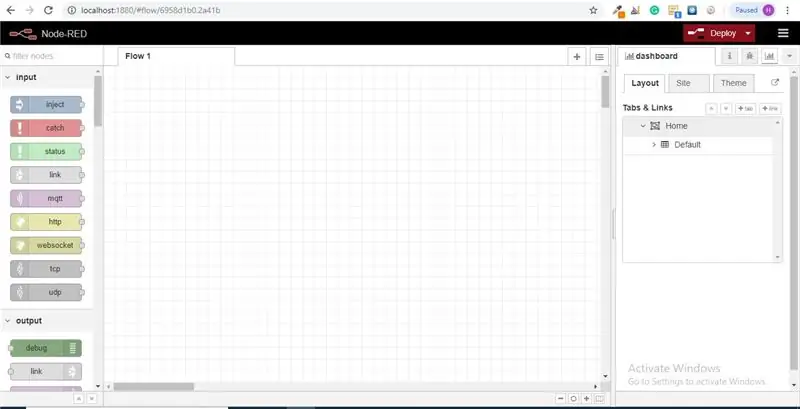
Kwa wakati huu utakuwa ukiangalia mtiririko mkubwa tupu na orodha ndefu ya nodi upande wa kushoto, mwamba huu unaitwa palette.
Hatua ya 5: Nenda Mbele na Buruta Node ya Lango isiyo na waya Juu ya Turubai yako ya Mtiririko ili Uanze
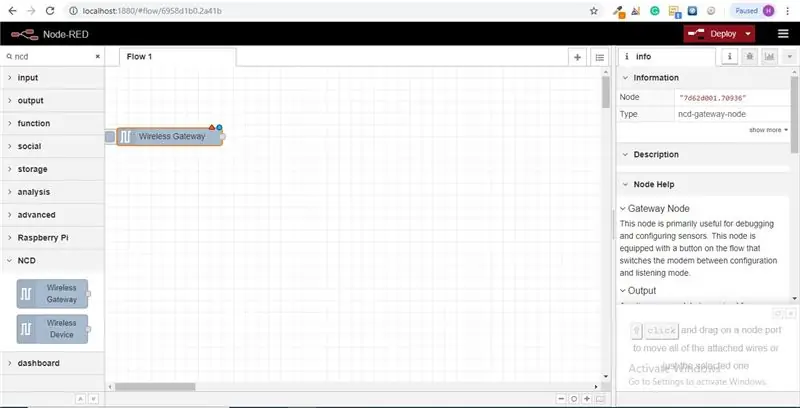
NCD-red-wireless Inatoa node zinazosimamia unganisho la serial, pitisha data ya sensorer inayoingia, ichuje kwa vigezo maalum, na ikuruhusu kusanidi sensorer zisizo na waya.
Hatua ya 6: Kupata sensorer zako zisizo na waya:
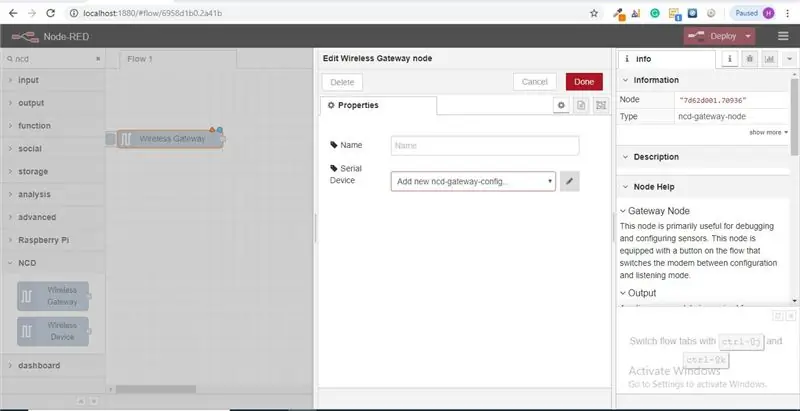
Unapofikisha nodi hiyo utaweza kuona kichupo cha habari, ambacho kina kumbukumbu juu ya uwezo wa nodi, kichupo hiki kimejaa watu kwa vifurushi vyekundu vya node na ina takwimu za kuthaminiwa, mara nyingi sasa hutataka angalia nyaraka zingine zozote nje ya kichupo cha habari, kwa hivyo shikilia kwa mawazo hata unapojenga mtiririko wako wakati una swali takriban jinsi nodi inavyofanya kazi. Jambo linalofuata tunalotaka kufanya ni kusanidi nodi, wakati unapoiongeza kwanza utagundua kuwa kuna pembetatu ndogo kwenye kona ya juu kulia karibu na nukta ya bluu, pembetatu inaonyesha kwamba node inataka usanidi wa ziada, bluu nukta inaonyesha kwamba node hiyo haijawahi kutumwa tena kama sehemu ya mtiririko.
- Bonyeza mara mbili kwenye node ili kufungua chaguzi za usanidi.
- Bonyeza ikoni ya penseli karibu na uwanja wa Kifaa cha serial kusanidi router yako ya USB, hii itafungua paneli ya pili ya usanidi ambayo ina chaguzi chache tu.
Hatua ya 7: Bonyeza kwenye Kioo kinachokuza Karibu na Uga wa Bandari ya Siri na Chagua Bandari Inayoendana na Router Yako, Kisha Bonyeza kitufe cha "Ongeza" Juu
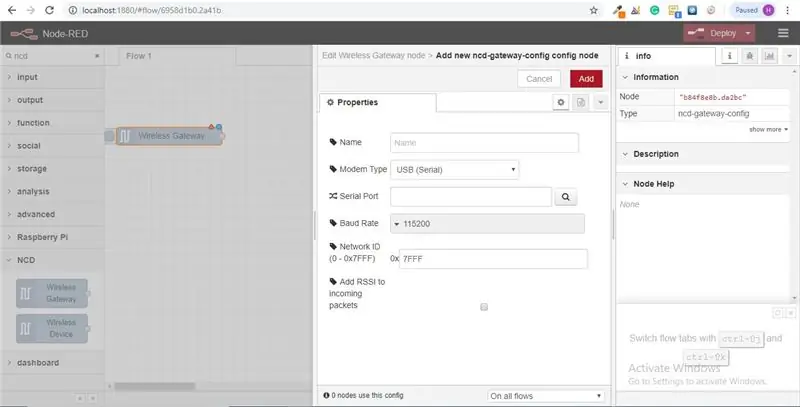
Hatua ya 8: Sehemu ya Vifaa vya Siri Sasa Itakuwa na Watu Kulingana na Uteuzi Huo, na Unaweza Kubofya "Imefanywa", Sasa Una Ufikiaji wa Moja kwa Moja kwa Sensorer Zako Zisizo na waya! Kuona Takwimu Zinazoingia
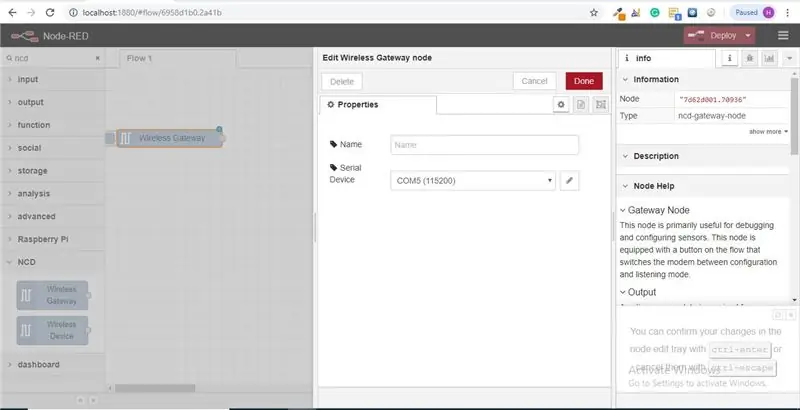
Hatua ya 9: Sasa Rudi kwenye Rangi yako ya rangi na andika "utatuaji" Kwenye Sehemu ya Kutafuta Juu, Shika Moja ya Nambari hizi na Uikokote Upande wa kulia wa Lango lako lisilotumia waya
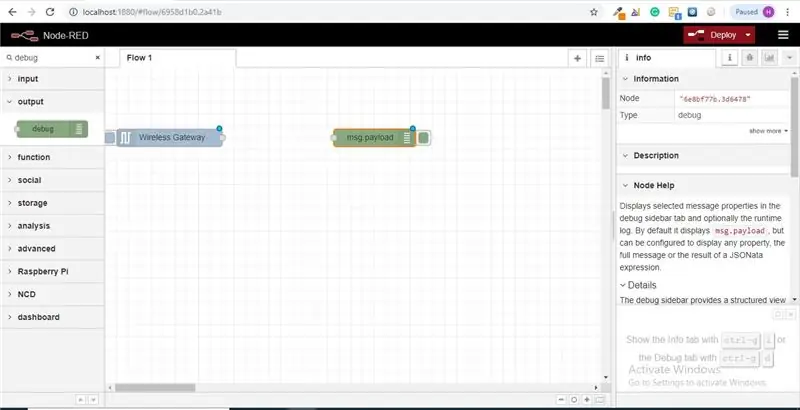
Hatua ya 10: Bonyeza mara mbili juu yake na Badilisha "msg." ili "kukamilisha Kitu cha Msg" Bonyeza Imefanywa
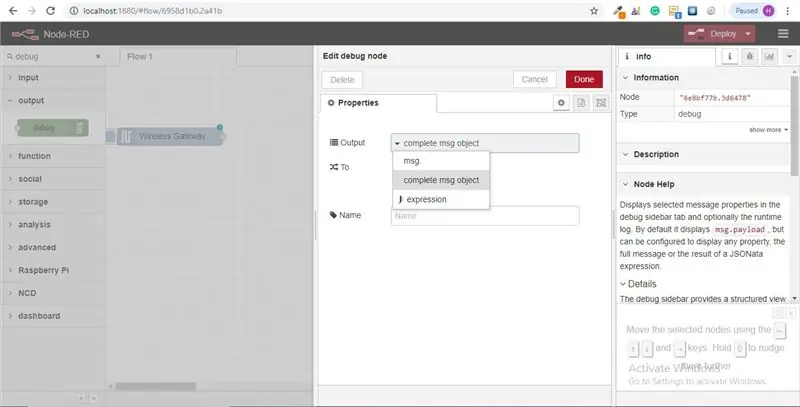
Hatua ya 11: Sasa Chora Mstari Kati ya Nambari Mbili, na Bonyeza "Tumia" upande wa Juu Kulia ya Dirisha.
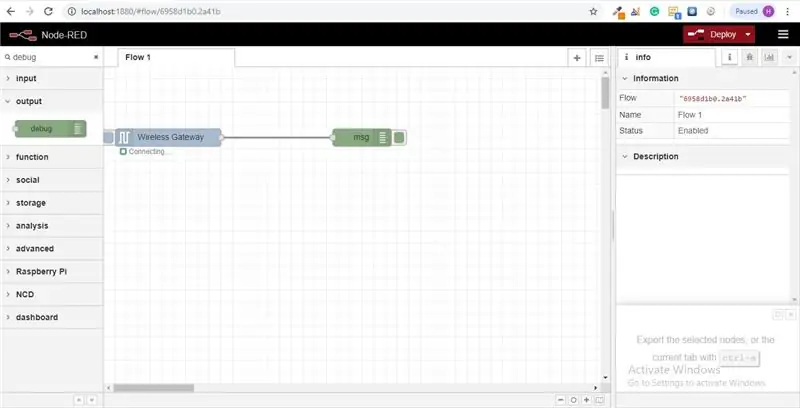
Hatua ya 12: Kufanya kazi na Takwimu:
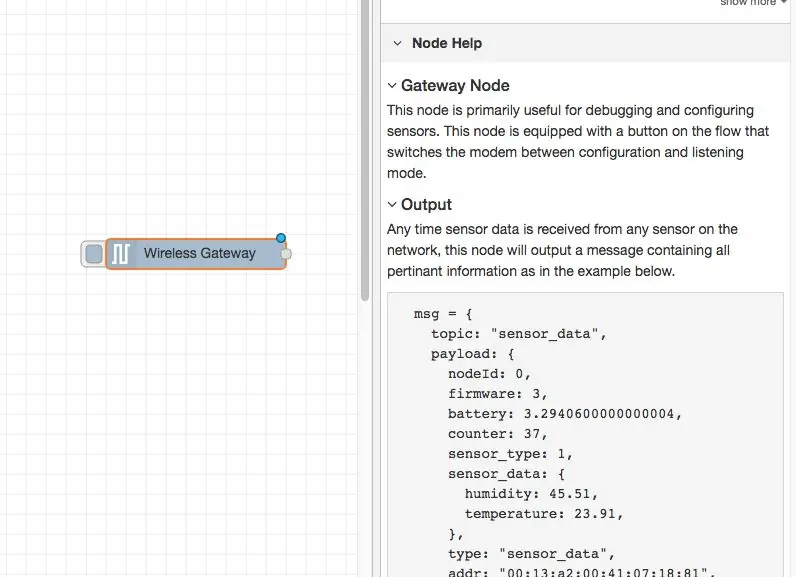
Sasa nje ya data yako ya sensorer zisizo na waya imekusanywa na ni pato kwenye kichupo cha "utatuzi", "kichupo cha utatuzi" kimewekwa ndani ya upau wa kulia inayofuatia kichupo cha habari. Kuona habari inapatikana kugonga kitufe cha kuweka upya. Katika rekodi nyekundu-nyekundu imepitwa kati ya nodi kwenye pakiti ya json. Wakati kitu cha msg kinapoingia kwenye kichupo cha utatuzi unaweza kuifanya iwe kubwa ili kuona orodha ya jumla ya habari inayokuja nayo. Hii ni muhimu sana ikiwa unahitaji kuona haraka ni sensorer gani zinazoingia. Suala lingine ambalo nodi hii inatoa ni njia rahisi ya kubadilisha router yako kwa kitambulisho cha mtandao ambacho vifaa kwenye hati ya hali ya usanidi imewashwa, bonyeza tu kitufe cha kushoto ya nodi na zana hiyo itabadilika kwenda kwenye mtandao wa usanidi, piga mara nyingine tena ili kuirudisha kwenye hali ya usikilizaji. Mara tu tunapoweka nodi za zana za wi-fi, zinaweza kuwekwa kusanidi sensorer kila wakati inaingia kwenye hali ya usanidi, kwa hivyo inapatikana kila wakati kudumisha nodi kama hizi za lango zilizo kwenye mtiririko wa kusanidi kifaa haraka.
Hatua ya 13: Kuongeza Sensorer zisizo na waya:
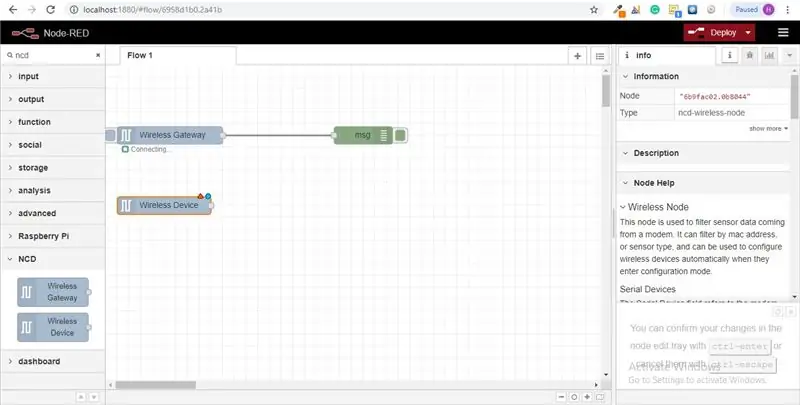
tunahitaji kutenganisha rekodi za sensorer zisizo na waya ndani ili tuweze kuionyesha, tunaweza kutumia kiini cha kubadili ili kugawanya ujumbe kutoka kwa lango kulingana kabisa na anwani ya mac na aina ya sensa, lakini kama nilivyorejelea, nodi zisizo na waya kweli zinajumuisha utendaji wa ziada wa kusanidi sensorer, kwa hivyo tutaanza nao kukupa picha kamili ya jinsi miundo hiyo inaweza kufanya kazi. Ikiwa haujaona tayari pakiti zinazoingia kutoka kwa sensorer zako zote, vuka mapema na ubonyeze kitufe cha kuweka upya pekee ambayo haijaanza. Wakati tathmini ya sensa kupitia nodi yoyote ya usanidi wa kifaa, anwani ya mac na aina ya sensorer imewekwa ndani ya dimbwi kwa hivyo tunaweza kuipata haraka kwa muda wa hatua hii inayofuata.
Shika Nodi isiyo na waya kutoka palette na iburute kwenye mtiririko, bonyeza mara mbili juu yake ili iweze kusanidiwa
Hatua ya 14: Chagua Kifaa cha Siri Kutoka kwa Kuanguka Kwako Ulikotumia kwa Lango isiyo na waya, Sasa Bonyeza Kioo Kikuza Karibu na "Anwani ya Mac" na Chagua Moja ya Chaguzi Zinazopatikana
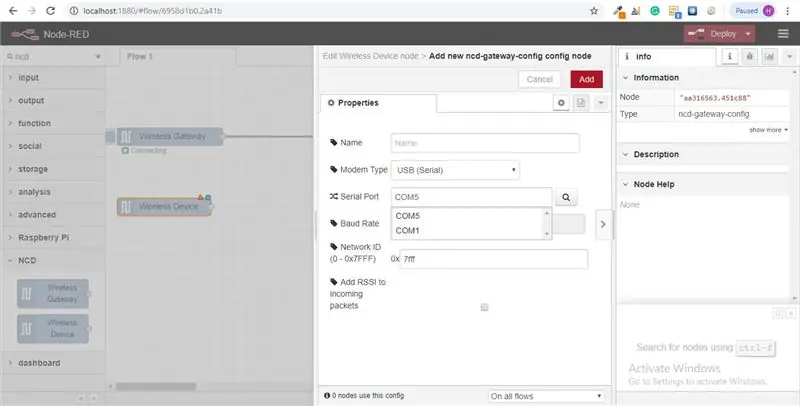
Hatua ya 15:
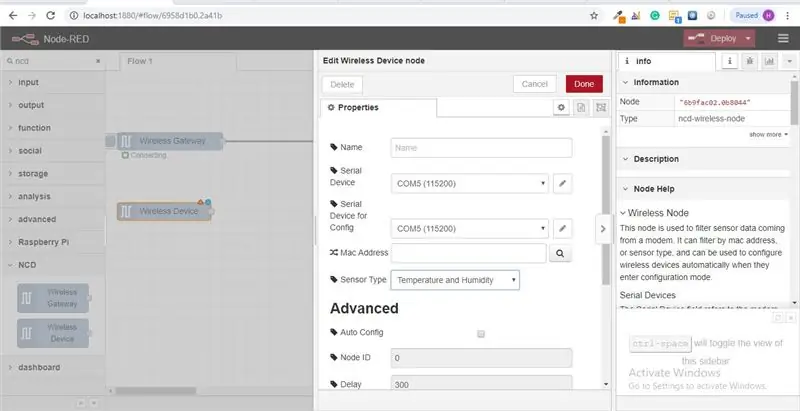
Utagundua hii inaweka kiotomatiki aina ya kitambuzi, unaweza pia kuipatia jina ili iwe rahisi kuitambua. Kama ilivyoonyeshwa kwenye kichupo cha habari, Kifaa cha serial cha uwanja wa Config ni chaguo, na hatutakuwa na wasiwasi juu yake hivi sasa. Node ambayo umeongeza hivi karibuni hufanya kazi kama kichujio kwenye data ya sensorer inayoingia, kupita tu data ya anwani ya mac, au aina ya sensorer ikiwa hakuna anwani ya mac iliyopo.
Hatua ya 16: Kuonyesha Joto / Unyevu:
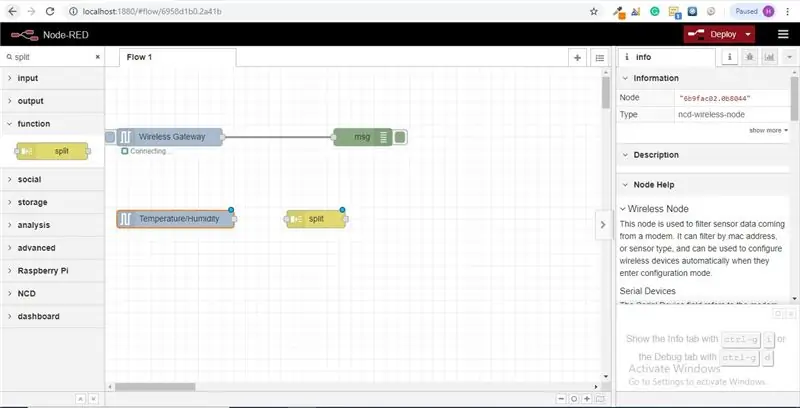
Node hizi za sensorer zisizo na waya hutoa kitu cha msg na habari zote sawa na Njia ya Wireless Gateway, kwa muundo tofauti tu, Takwimu za Sensor yenyewe hutumwa kwenye msg.payload, ambayo ndio nodi nyingi hutumia kuingiliana na msg yenyewe.
Shika nodi ya "kupasuliwa" kutoka kwa palette, na kuiweka kulia kwa nodi ya Temp / Hum
Hatua ya 17: Bonyeza mara mbili na Uangalie Sanduku Chini ya Kitu Kinachosema "Nakili Ufunguo Kwa", Hii Itagawanya Msg Katika Vitu Vingi, Moja kwa Kila Mali katika Malipo ya Malipo, na Weka Mada za hizo Bibi Mpya kwa Majina ya Mali
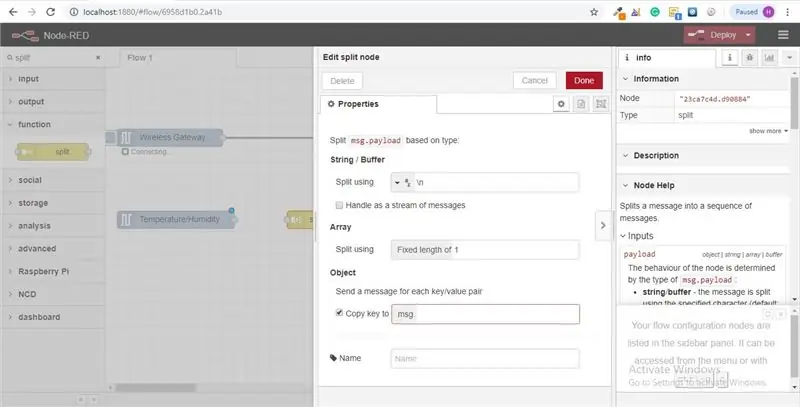
Hatua ya 18: Sasa Ongeza Nodi ya "kubadili", Hii Itaturuhusu Kutuma Kila Msg kwa Sehemu Maalum ya Mtiririko, Moja ya Kushughulikia Joto, na Unyevu Moja. katika Shamba la Kwanza Badilisha "malipo" kwa "mada", Karibu na "==", Chapa "joto"
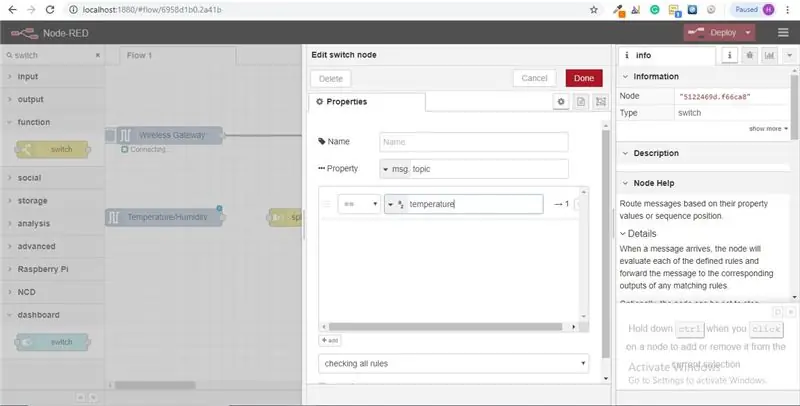
Hatua ya 19: Kisha Bonyeza kitufe cha "+ ongeza" kushoto chini, katika Aina ya Shamba mpya "unyevu". Kwa Jinsi Unavyoona Kila Moja Ya Hizi Ina Idadi Ya kipekee Kulia, Nambari Hii Inaonyesha Ni Pato Gani Ambalo Msg Itatumwa Itakapolingana na Hali
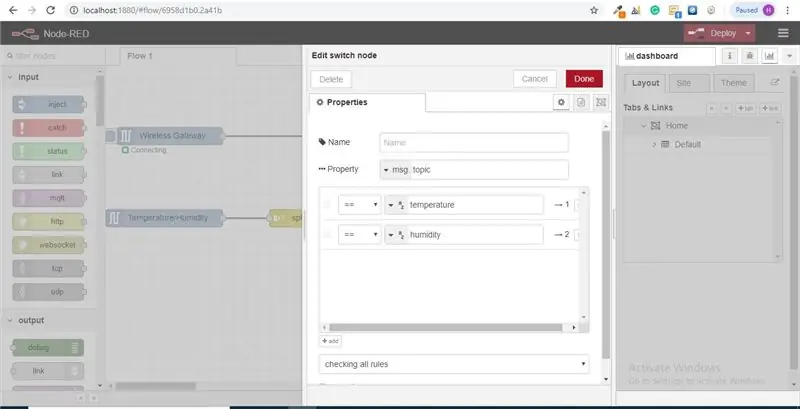
Hatua ya 20: Ifuatayo Acha tuongeze "kupima" kutoka kwa Palette
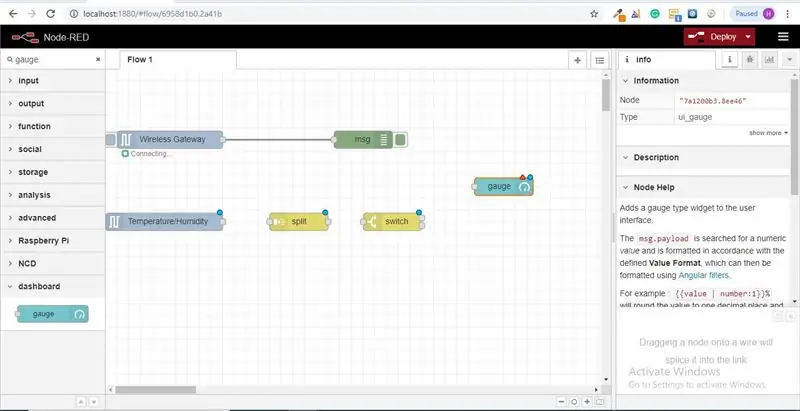
Hatua ya 21: Weka Lebo kuwa "Joto", na Umbizo la Thamani kuwa "{{value | Nambari: 2}} ", na Vitengo hadi" Celsius "Unaweza Kubadilisha Upeo kwa Joto la chini na la juu linalotarajiwa, ninatumia 0 na 50
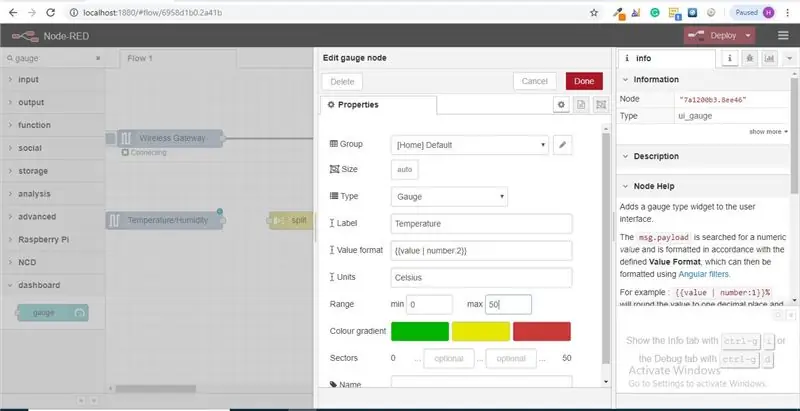
Hatua ya 22:
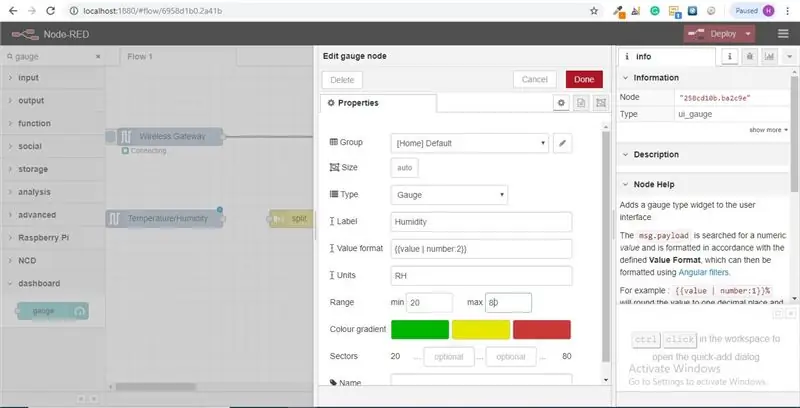
Kipengele kingine kizuri sana cha mjenzi wa mtiririko ni nakala na kuweka, bonyeza kwenye kipimo ulichoongeza tu na bonyeza ctrl + c (cmd + c kwenye mac), halafu cntl + v, sasa una kipimo cha pili, bonyeza mara mbili ili badilisha Lebo kuwa Unyevu, Vitengo kuwa RH, na masafa kuwa 20 na 80
Hatua ya 23:
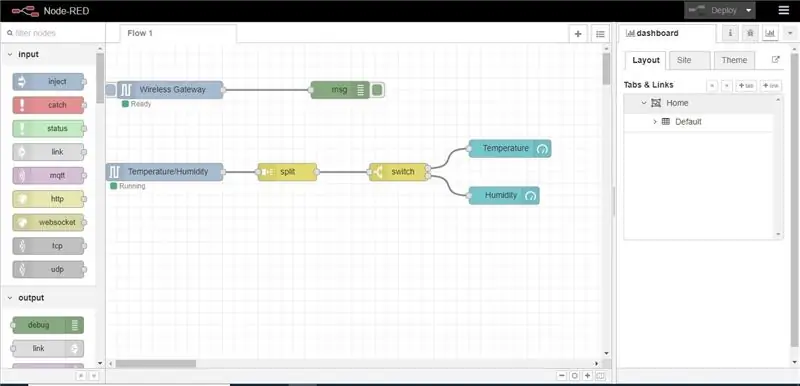
- Sasa chora waya kutoka kwa nodi ya Joto / Unyevu hadi nodi iliyogawanyika, kutoka kwa node iliyogawanyika hadi kwenye nodi ya kubadili, na kutoka kwa pato la node ya kwanza (juu) hadi node ya kupima joto, na kutoka kwa pato la pili la node ya swichi hadi kwenye kipimo cha unyevu..
- Mara baada ya hayo bonyeza bonyeza.
Hatua ya 24: BODI YA BODI NYEKUNDU:
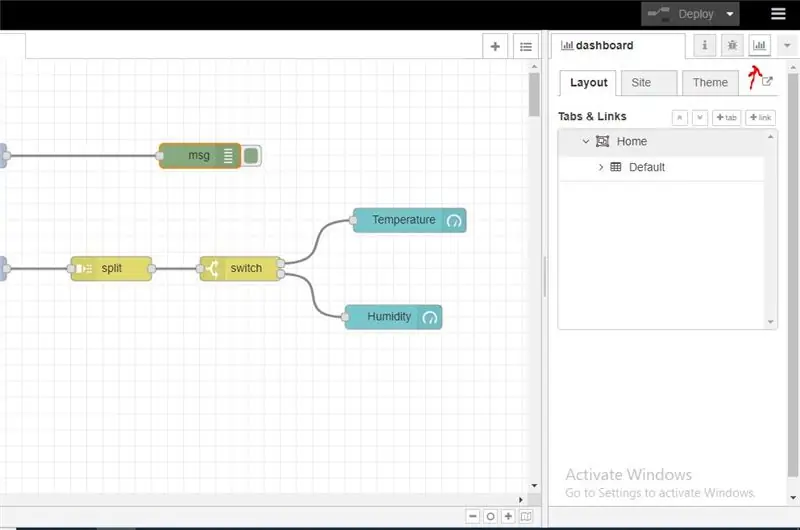
Inatoa uwezo wa kuunda UI kwa kutumia mjenzi wa mtiririko, hutoa chati, grafu, na vitu vingine kadhaa vya kuona tunavyoweza kutumia kuonyesha data, pamoja na nodi ili kusababisha mtiririko kwa kutumia uingizaji wa mtumiaji. Tutatumia baadhi ya nodi hizi kuonyesha telemetry kutoka kwa sensorer zako zisizo na waya.
hebu tuangalie! Kuna kichupo upande wa kulia juu kinachosema "Dashibodi"
Hatua ya 25: Kwenye Kulia Juu ya Tab Hiyo Kuna Picha ndogo ya "Dirisha mpya", Bonyeza ili uone UI yako
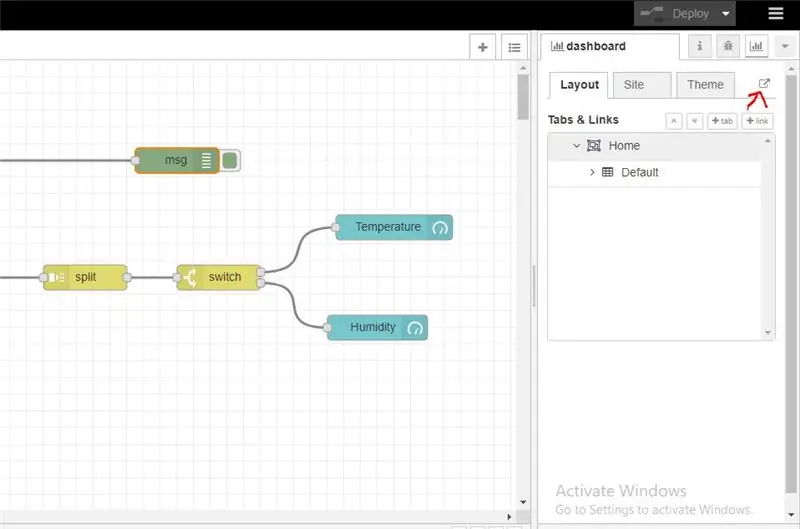
Inawezekana kwamba viwango havionyeshi habari yoyote, kwa sababu hakuna data ya kitambuzi iliyoripotiwa tangu ulipotiririsha mtiririko, bonyeza kitufe cha kuweka upya kwenye sensorer yako ya joto / unyevu kuilazimisha iingie na viwango vyako vinapaswa kuruka juu. Sasa unapaswa kuwa na data ya wakati halisi!
Hatua ya 26: MATOKEO YA BODI YA RASMI-NYEKUNDU:
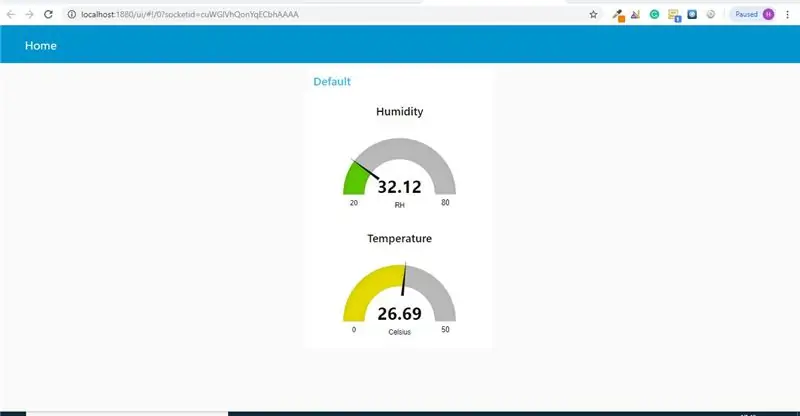
Sasa wakati joto na unyevu huongezeka na hupungua data mpya inayopatikana ndani ya anuwai anuwai.
Ilipendekeza:
Jinsi ya kutumia DHT22 Unyevu wa unyevu na joto la joto na Arduino: Hatua 6

Jinsi ya kutumia unyevu wa DHT22 na sensorer ya joto na Arduino: Katika mafunzo haya tutajifunza jinsi ya kutumia unyevu wa DHT22 na Sensor ya Joto na Arduino na kuonyesha maadili kwenye OLED Onyesha video
Kuendesha gari chafu na LoRa! (Sehemu ya 1) -- Sensorer (Joto, Unyevu, Unyevu wa Udongo): Hatua 5

Kuendesha gari chafu na LoRa! (Sehemu ya 1) || Sensorer (Joto, Unyevu, Unyevu wa Udongo): Katika mradi huu nitakuonyesha jinsi nilivyotengeneza chafu. Hiyo inamaanisha nitakuonyesha jinsi nilivyojenga chafu na jinsi nilivyoweka umeme na umeme wa kiotomatiki. Pia nitakuonyesha jinsi ya kupanga bodi ya Arduino inayotumia L
Joto linalotumiwa na jua la Arduino na sensorer ya unyevu kama 433mhz Sensorer ya Oregon: Hatua 6

Joto la jua na umeme wa Arduino na Sura ya unyevu kama 433mhz Oregon Sensor: Huu ni ujenzi wa hali ya joto ya jua na sensorer ya unyevu. Sensor hutengeneza sensor ya Oregon ya 433mhz, na inaonekana katika lango la Telldus Net. Unachohitaji: 1x " 10-LED Sura ya Mwendo wa Nguvu ya jua " kutoka Ebay. Hakikisha inasema kugonga 3.7v
Kuunda Tahadhari za Barua Pepe za Joto lisilo na waya la NCD na sensorer ya unyevu kutumia Node-Red: Hatua 22

Kuunda Tahadhari za Barua pepe za Joto lisilo na waya la NCD na sensorer ya Unyevu Kutumia Node-Nyekundu: Tunatumia hapa Joto la NCD la Joto na Unyevu, lakini hatua zinakaa sawa kwa bidhaa yoyote ya ncd, kwa hivyo ikiwa una sensorer nyingine za wireless za ncd, uzoefu bure angalia kando kando. Kupitia kusimamishwa kwa maandishi haya, unahitaji
Joto lisilo na waya la IoT na Sensor ya Mwendo: Hatua 11 (na Picha)

Joto lisilo na waya la IoT na sensorer ya mwendo: Niliongozwa na miradi mingi ya IoT ambayo iko katika Maagizo, kwa hivyo katika mchakato wa kujifunza najaribu kuchanganya matumizi muhimu ambayo yanafaa. Kama ugani kwa Maagizo yangu ya awali yanayohusiana na sensorer ya Joto la IoT, mimi sasa
